本文目录
一、数据准备和选择二、使用数据分析工具三、设置数据范围四、设置分组区间五、生成直方图六、调整和美化直方图七、保存和导出图表八、使用FineBI进行高级数据分析相关问答FAQs:1. 数据准备2. 插入直方图3. 设置直方图参数4. 分析直方图5. 保存和分享6. 直方图的应用7. 常见问题解答
在WPS中使用数据分析工具制作直方图非常简单,可以通过数据分析工具、选择数据范围、设置分组区间、生成直方图等步骤实现。 首先,打开WPS表格,选择需要分析的数据,然后通过数据分析工具中的直方图选项生成图表。具体操作中,选择数据范围和设置分组区间是关键步骤。下面将详细介绍这些操作。
一、数据准备和选择
在WPS中制作直方图的第一步是准备和选择数据。打开WPS表格并输入或导入需要分析的数据。数据可以是单列或多列,但通常直方图适用于单列数据。确保数据没有空白行或异常值,这样可以避免在后续步骤中出现错误。
打开WPS表格并输入数据。
检查数据是否完整、无空白或异常值。
选择数据列,为后续生成直方图做准备。
二、使用数据分析工具
在WPS中,数据分析工具是生成直方图的关键工具。通过这个工具,可以轻松地将数据转换为图表形式。
在WPS表格中,点击上方菜单栏的“数据”选项。
在下拉菜单中选择“数据分析”工具。
在数据分析工具中,找到并选择“直方图”选项。
三、设置数据范围
选择数据范围是生成直方图的重要步骤。通过设置数据范围,可以确保图表中包含所有需要分析的数据。
在直方图选项中,点击“输入范围”旁边的选择按钮。
在表格中拖动鼠标选择需要分析的数据范围。
确认选择无误后,点击确认按钮。
四、设置分组区间
分组区间是直方图的核心部分,通过设置分组区间,可以将数据按照一定的区间进行分类,从而生成直方图。
在直方图选项中,找到“分组区间”设置。
根据数据特点和分析需求,设置合适的分组区间。
分组区间可以手动输入,也可以自动生成。
五、生成直方图
设置好数据范围和分组区间后,就可以生成直方图了。WPS会根据设置自动生成直方图,并显示在表格中。
确认所有设置无误后,点击“确定”按钮。
WPS会自动生成直方图,并在表格中显示。
可以通过拖动和调整图表位置,使其更符合需求。
六、调整和美化直方图
生成直方图后,可以对图表进行调整和美化,使其更加美观和易读。
选中生成的直方图,打开图表工具。
可以调整图表的颜色、样式、标题等。
可以添加数据标签、修改坐标轴等。
七、保存和导出图表
最后,可以将生成的直方图保存或导出,以便在其他文档或报告中使用。
点击上方菜单栏的“文件”选项。
选择“保存”或“另存为”,将文件保存到指定位置。
也可以选择“导出”,将图表导出为图片或其他格式。
八、使用FineBI进行高级数据分析
如果需要更高级的数据分析和图表制作,可以使用FineBI。FineBI是帆软旗下的专业BI工具,提供了更多的图表类型和数据分析功能。
在FineBI中导入WPS表格中的数据。
使用FineBI的高级数据分析工具,生成更加复杂和专业的直方图。
FineBI还提供了多种数据可视化和报表制作功能,适用于更高级的数据分析需求。
FineBI官网: https://s.fanruan.com/f459r;
通过这些步骤,可以在WPS中轻松地制作直方图,并进行进一步的数据分析和图表美化。如果有更高级的需求,可以尝试使用FineBI,提升数据分析的效果和效率。
相关问答FAQs:
WPS如何使用数据分析制作直方图?
在WPS中制作直方图是数据分析的重要步骤之一,能够帮助用户可视化数据分布,识别潜在的模式和趋势。制作直方图的过程相对简单,但需要一些基本的步骤和数据准备。以下是详细的指导。
1. 数据准备
直方图的制作首先需要准备好数据。理想情况下,数据应当是连续的数值型数据。确保数据已被整理在WPS表格中,通常以一列的形式存在。可以是成绩、收入、时间等任何连续数值数据。
数据示例:
学生成绩
75
85
90
60
70
95
80
88
确保数据没有空值或不合理的值,这将影响直方图的准确性。
2. 插入直方图
打开WPS表格并选中你的数据列,接下来,可以通过以下步骤插入直方图:
选择数据:用鼠标拖动选择需要制作直方图的数据列。
插入图表:在工具栏上找到“插入”选项,点击进入。可以看到“图表”选项,选择“图表”后,会有多个图表类型的选择。
选择直方图:在图表类型中,找到“柱形图”或“条形图”类别,选择“直方图”。点击“确定”或者“插入”按钮。
3. 设置直方图参数
插入直方图后,可能需要对其进行一些设置以确保其准确性和可读性。
调整区间:直方图通常需要设置区间(或称为“桶”)。右键点击直方图,选择“数据系列格式”,在这里可以调整每个区间的宽度,决定每个区间所包含的数据范围。
修改标签:在直方图的X轴和Y轴上,添加适当的标签以便于理解。可以右键点击轴,选择“添加轴标题”,输入相应的描述,例如“成绩区间”和“学生人数”。
样式调整:可根据需要调整直方图的颜色、边框、阴影等样式,使其更加美观和易于理解。
4. 分析直方图
直方图制作完成后,就可以进行数据分析。观察直方图的形状,可以获取以下信息:
数据集中趋势:直方图的最高点通常代表数据的集中位置。
数据分布:通过观察数据的分布,可以了解数据的偏态,比如是否有偏左或偏右的情况。
异常值:如果直方图有明显的独立柱子,可能代表异常值。
5. 保存和分享
完成直方图后,可以将其保存为WPS文档,或者导出为图片格式以便于分享。选择“文件”选项,点击“另存为”,选择合适的格式进行保存。
6. 直方图的应用
直方图在许多领域都有广泛的应用。以下是一些常见的应用场景:
教育领域:教师可以使用直方图来分析学生的考试成绩分布,以识别教学效果和学生的学习情况。
市场研究:企业可以通过直方图分析消费者购买行为,帮助制定更有效的市场策略。
质量控制:生产企业可以利用直方图监测产品质量,识别生产过程中的问题。
科学研究:研究人员可以使用直方图分析实验数据,发现数据的分布特征。
7. 常见问题解答
WPS制作直方图时数据格式有什么要求?
数据应为连续的数值型数据,最好不要有空值或非数值型数据。确保数据已按列整理,方便WPS识别和处理。
如何调整直方图的区间设置?
在直方图中右键点击数据系列,选择“数据系列格式”,可以找到区间的设置选项,调整每个区间的宽度,以便更好地展示数据分布。
直方图和柱状图有什么区别?
直方图用于展示连续数据的分布,而柱状图主要用于比较不同类别的数据。直方图的柱子是相连的,表示数据的区间,而柱状图的柱子是分开的,表示不同的类别。
如何提升直方图的可读性?
可以通过添加轴标题、数据标签、调整颜色和样式等方式提升直方图的可读性。确保图表的每个元素都能清晰传达信息。
WPS是否支持直方图的动态更新?
如果数据源发生变化,直方图可以通过刷新来动态更新。选中直方图,点击“数据”选项,选择“刷新”即可。
制作直方图是数据分析中不可或缺的一部分,掌握WPS的使用技巧,可以使数据分析变得更加高效和直观。希望以上信息能帮助你更好地理解和使用WPS制作直方图的过程。
本文内容通过AI工具匹配关键字智能整合而成,仅供参考,帆软不对内容的真实、准确或完整作任何形式的承诺。具体产品功能请以帆软官方帮助文档为准,或联系您的对接销售进行咨询。如有其他问题,您可以通过联系blog@fanruan.com进行反馈,帆软收到您的反馈后将及时答复和处理。